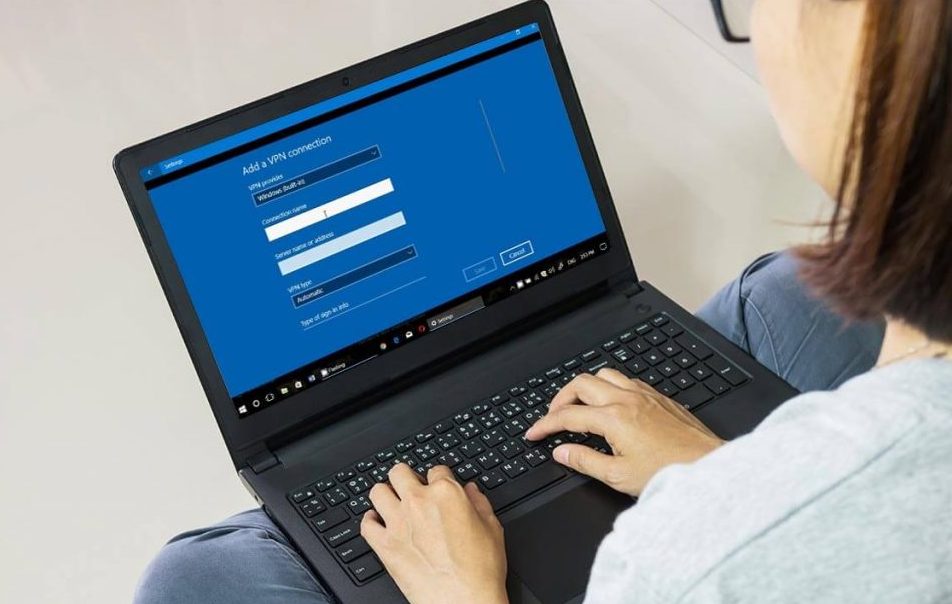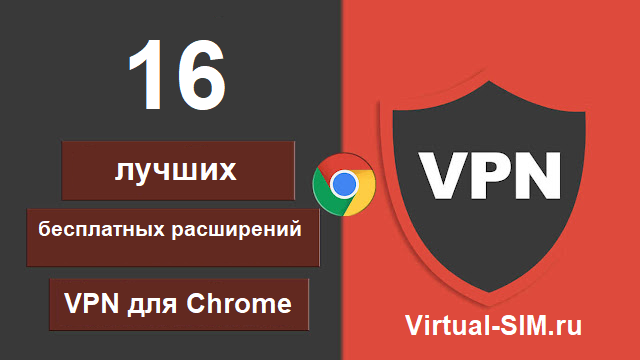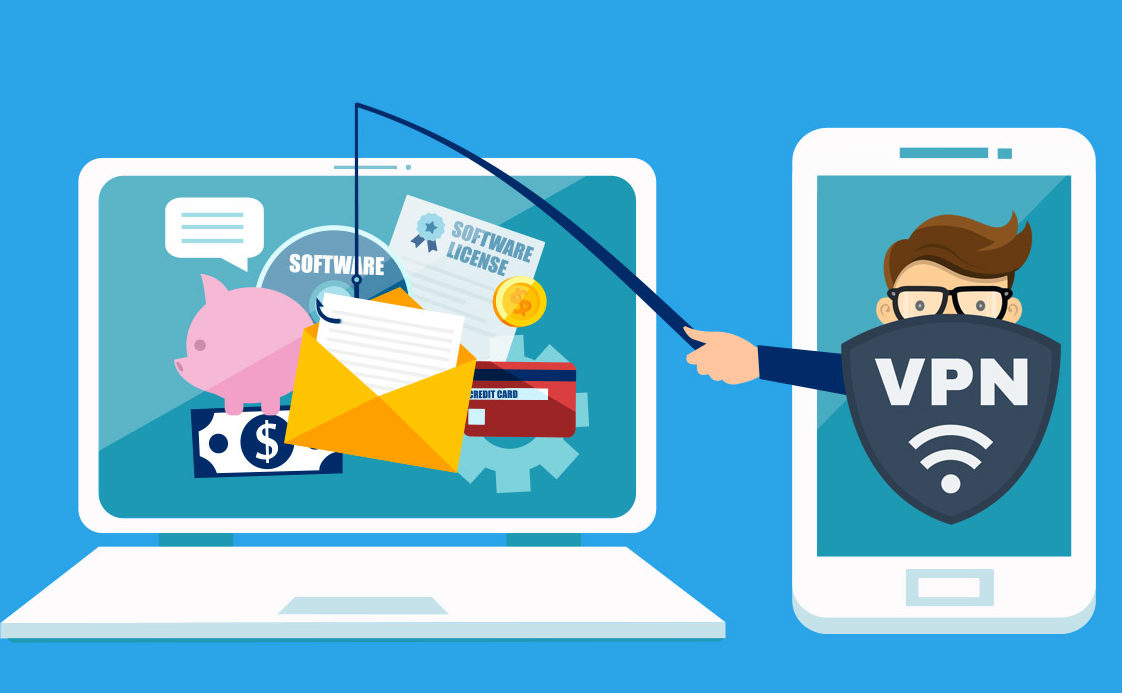Что делать, если вам нужен доступ к офисной сети из дома или если вы хотите использовать Интернет через сомнительное соединение? VPN — это ответ на эти запросы, поскольку он обеспечивает безопасное соединение и предотвращает доступ других к вашей личной информации. VPN — в значительной степени популярный сервис, который позволяет пользователям открывать сайты, заблокированные в регионе, анонимно просматривать веб-страницы без отслеживания.
Ряд программного обеспечения VPN доступно для установки непосредственно на ваш компьютер, которое хорошо работает с Windows 10. Но если вы не заинтересованы в установке дополнительного приложения в свою систему, вы можете рассмотреть возможность создания VPN вручную. В этой статье вы найдете руководство по настройке VPN в Windows 10.
Что такое VPN?
Виртуальная частная сеть (VPN) — это зашифрованное соединение для ваших устройств. Он маскирует ваш IP-адрес и, следовательно, защищает вас от угроз вашим данным или устройству. По сути, он обращается к другой сети и снова показывает нас как удаленного пользователя вдали от нашего фактического местоположения. Это действует как страховочная сетка от хакеров, вирусов и вредоносных программ, делая просмотр Интернета безопасным. Он в основном соединяет вас с другим хостом, и, следовательно, ваш IP-адрес больше не подвергается опасности.
Зачем мне нужен VPN?
Когда вы просматриваете общедоступную сеть, рекомендуется использовать VPN. Публичные сети в большинстве случаев не защищены ключами доступа и уязвимы для атак. VPN используется для открытия заблокированного контента в Интернете для конкретного региона. В бизнес-сетях группа людей может подключаться к VPN и иметь доступ к безопасной транзакции между ними. Вы можете использовать VPN для доступа к домашней сети по телефону, когда находитесь вдали.
Вы также можете получить программное обеспечение, такое как NordVPN, который является частным провайдером, доступным для различных платформ, таких как Windows, Linux, macOS, Android и iOS. Это поможет вам получить доступ к потоковым сервисам, когда вы путешествуете за пределами своего региона, в отличие от некоторых других поставщиков услуг VPN, поэтому это настоятельно рекомендуется.
Как получить VPN?
Как только вы поймете, какова ваша цель использования VPN, вам будет проще решить, какой VPN использовать. В сети есть много поставщиков услуг VPN, некоторые из них бесплатные, а другие платные, предоставляя вам частный VPN. Давайте обсудим, как настроить VPN в Windows 10 с установкой и без установки какого-либо программного обеспечения.
Настройка VPN вручную в Windows 10
- Откройте меню «Пуск» и перейдите в
- Щелкните Сеть и Интернет, чтобы увидеть настройки.
На левой панели вы увидите такие параметры, как статус, Ethernet, коммутируемое соединение, VPN, использование данных и прокси.
Кроме того, вы можете щелкнуть свою точку доступа в Интернет на панели задач рабочего стола. Внизу отображаются настройки сети и подключения, через которые вы можете получить доступ к VPN.
- Щелкните VPN, чтобы изменить его настройки.
- Здесь вы видите опцию Добавить VPN-соединение, вам нужно нажать на нее, чтобы вручную настроить VPN в Windows 10.
- В окне будет предложено показать форму для заполнения деталей для создания VPN-соединения.
Начните с провайдера VPN, здесь вы выбираете провайдера из заданных вариантов в списке, нажав раскрывающееся меню. Щелкните Windows (встроенный), поскольку Windows способна создать протокол туннелирования точка-точка (PPTP) с его интеграцией, поддерживающей VPN.
- Теперь введите имя подключения и имя или адрес сервера, который является вашим WAN и ISP соответственно.
- Тип VPN отображается как выбор протокола, когда вы щелкаете раскрывающееся меню. По умолчанию он отображается как Автоматический, и вы можете увидеть ряд параметров.
- Возможны следующие варианты:
Автоматически — пусть система сама решит, какой из них подходит для подключения.
Протокол туннелирования точка-точка (PPTP) — это самый старый из используемых, поэтому он интегрирован с большинством операционных систем, таких как Windows, Mac и Linux. Тем не менее, это не очень хорошо, если вы ищете надежное шифрование.
Туннельный протокол уровня 2 (L2TP) — он снова встроен в протокол, который присутствует в большинстве операционных систем, которые мы обычно используем. L2TP — это процесс, в котором шифрование добавляется с помощью безопасности интернет-протокола. Это лучший вариант, чем PPTP, но это более медленный процесс.
Протокол безопасного туннелирования сокетов (SSTP) — он лучше, чем PPTP и L2TP, и работает только для Windows. Он обеспечивает лучшее шифрование и позволяет легко обходить брандмауэры.
Internet Key Exchange версии 2 (IKEv2) — в настоящее время наиболее популярен среди мобильных устройств. При этом используется ключ шифрования, созданный как для клиента, так и для сервера. Таким образом, это надежный протокол VPN,
- Чтобы предоставить вам тип информации для входа , вы можете выбрать один из следующих вариантов: имя пользователя и пароль, смарт-карта, одноразовый пароль и сертификат.
Примечание. Параметр зависит от протокола VPN.
Вы можете нажать на свой выбор и перейти к следующему варианту.
- Необязательная функция, но она может быть полезна, если вам требуется дополнительная безопасность для вашего компьютера. Здесь вам нужно ввести свое имя пользователя и пароль и установить флажок, чтобы запомнить данные для входа.
- Щелкните Сохранить . Теперь вы успешно создали VPN-соединение в Windows 10.
Теперь вы готовы использовать только что настроенный VPN на вашем Windows 10. Он появится в списке, и вы сможете подключиться к нему в любое время.
Однако, если вы не можете настраивать VPN вручную, вы всегда можете выбрать программное обеспечение VPN для своей Windows 10 из набора доступных в Интернете вариантов. Чтобы получить лучшее приложение, отдавайте предпочтение тем, которые предлагают высокую скорость, анонимность и доступ к веб-сайтам с географической блокировкой. Одно из лучших VPN-приложений — Nord VPN , которое предоставляет лучшие услуги и избавляет вас от необходимости настраивать VPN вручную.